Wachtwoord Linkedin vergeten, et kan bij ons allemaal overkomen. In dit artikel leggen we uit hoe u uw wachtwoord kunt herstellen wanneer het gebeurt. We tonen het aan de hand van duidelijke foto’s en stap per stap:
1) Wachtwoord vergeten?
Ga naar het inlogscherm van www.linkedin.com. Naast de login velden (rechts bovenaan), zie je een link “Wachtwoord vergeten”, dat is diegene die we nodig hebben.
2) Voer je e-mailadres in
Voer je e-mailadres in en klik op “VERZENDEN”. Je krijgt nadien te zien dat er een mail is verstuurd naar het ingevulde mailadres met daarin een link.
3) Link in de e-mail
Ga naar je mailbox en zoek de mail van Linkedin. Check zeker je spam moest je de mail niet meteen vinden. Ik heb de mail binnen de minuut ontvangen. Klik op de blauwe link die je in deze mail ziet.
4) Kies nieuw wachtwoord
Voer het nieuwe wachtwoord dat je wil twee keer in en klik op “OPSLAAN”. Uiteraard kies je een wachtwoord dat niet makkelijk kan geraden worden.
5) Succes!
U ontvangt een bericht dat uw wachtwoord succesvol werd gewijzigd. Er volgt ook nog een mailtje met dezelfde boodschap.
Update 2017
Weet je je emailadres niet meer dat achter je LinkedIn account zit, dan kan je ook je wachtwoord wijzigen via je telefoonnummer. Je moet uiteraard dit telefoonnummer ooit aan je account hebben toegevoegd, anders gaat dit niet… Vul in dit geval je telefoonnumer in ipv je emailadres in STAP 2.
Laatste berichten van Johan (toon alles)
- Review: Philips Ambilight The One TV - 30 juni, 2024
- Wat betekent rave party? - 1 januari, 2024
- Wat betekent de uitdrukking de plaat poetsen? - 1 januari, 2024
- Wat betekent Slay? - 1 januari, 2024
- Wat betekent Woke? - 1 januari, 2024
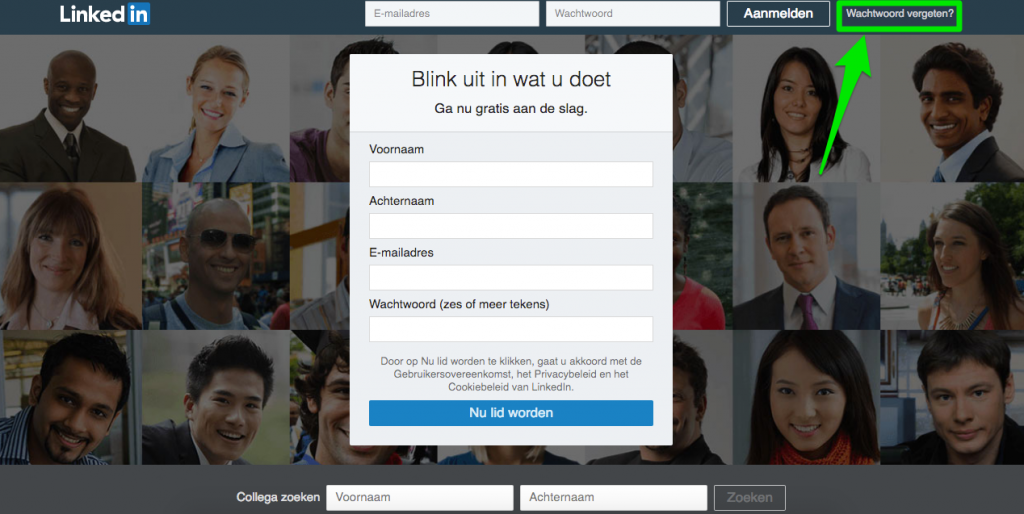
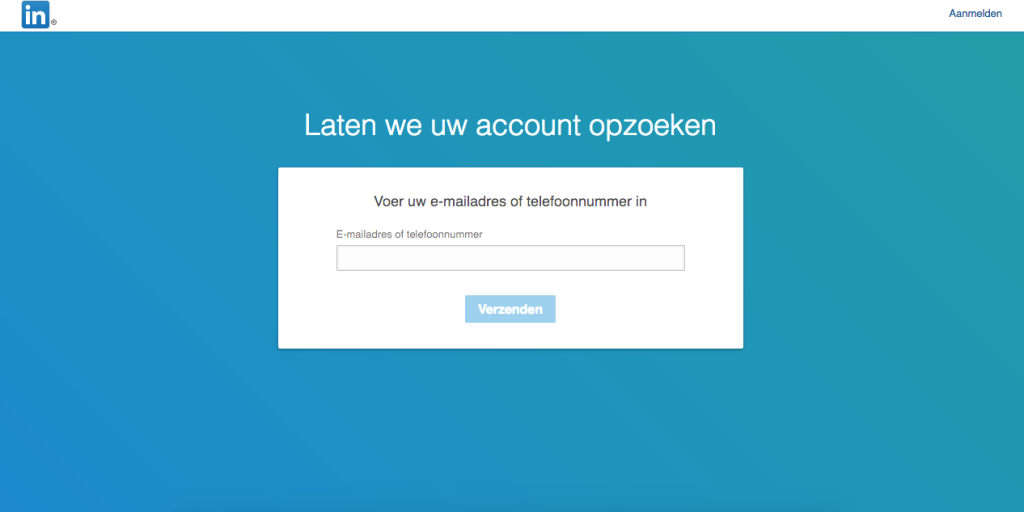
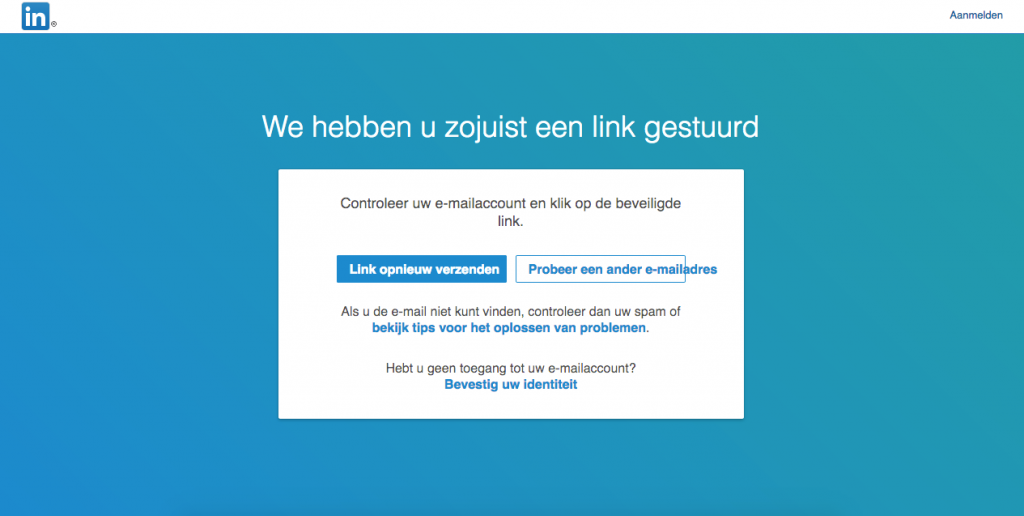
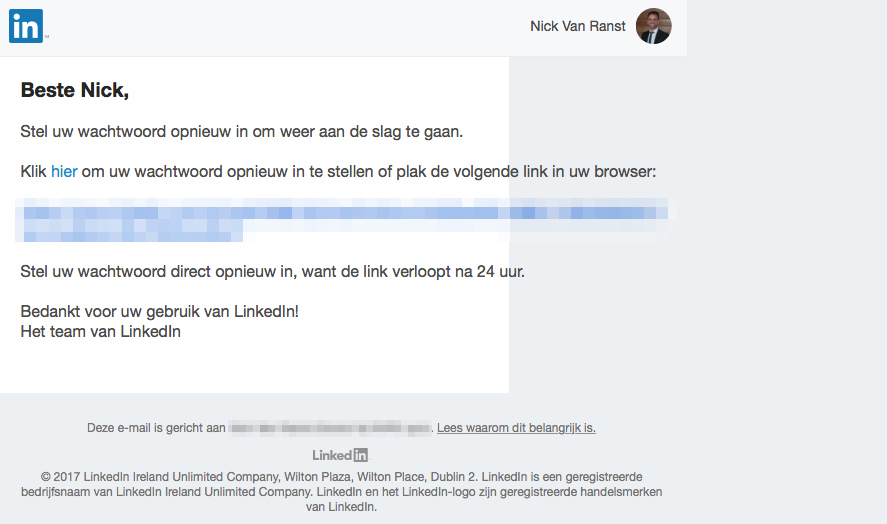
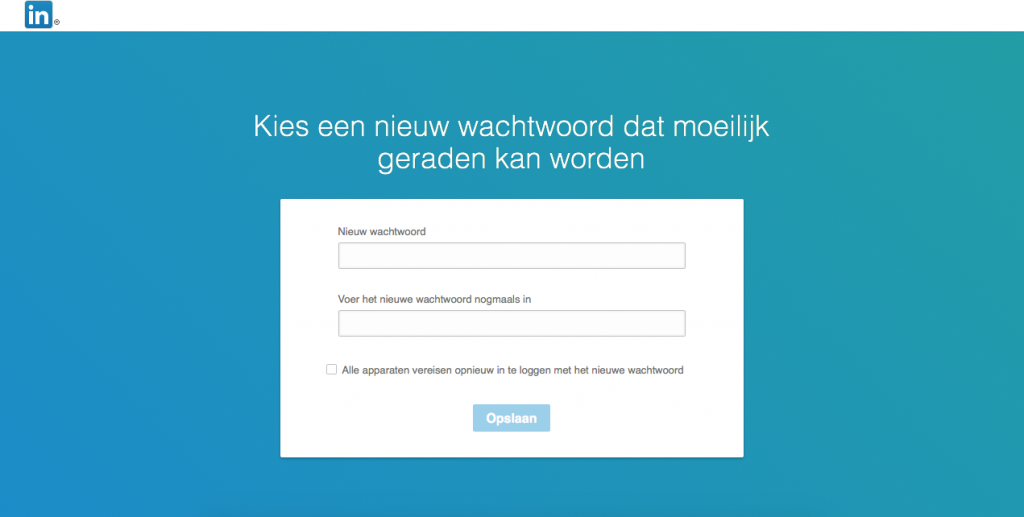
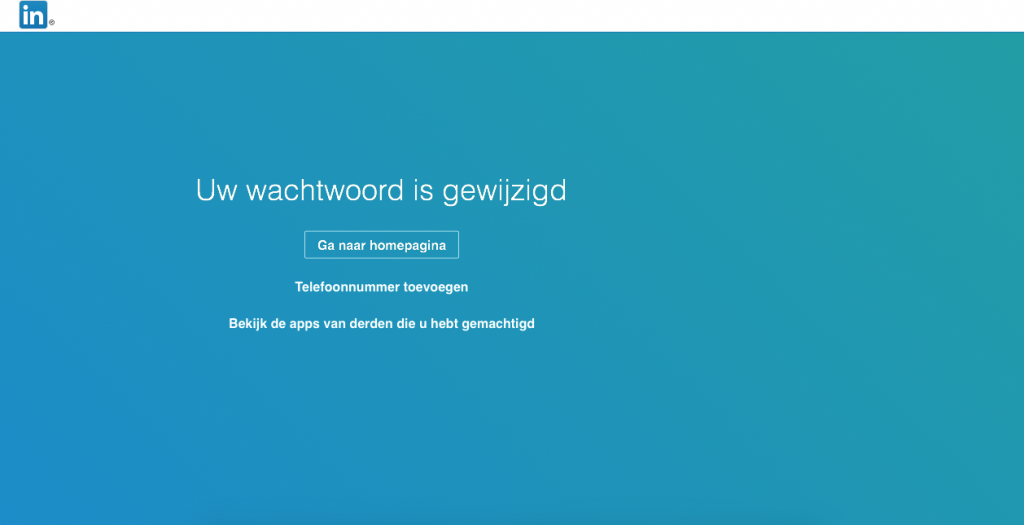
En wat moet je doen als je niet meer weet onder welk email je een account hebt op LinkedIn ?
Hey Wim, tegenwoordig kan je je wachtwoord terug ophalen via je telefoonnummer. Heb het ook aangepast in bovenstaand artikel. Hopelijk lukt het hiermee.